使用小米平板给便签设置密码的步骤
小米平板的便签功能使用非常方便,可以用来记事,写日记,提醒等等。有时我们希望小米便签里记录的内容不想被别人看到,那怎么给便签加密码呢,下面就介绍一下我如何给小米平板的便签加密码。

1、打开设置面板--其他高级设置--安全和隐私设置
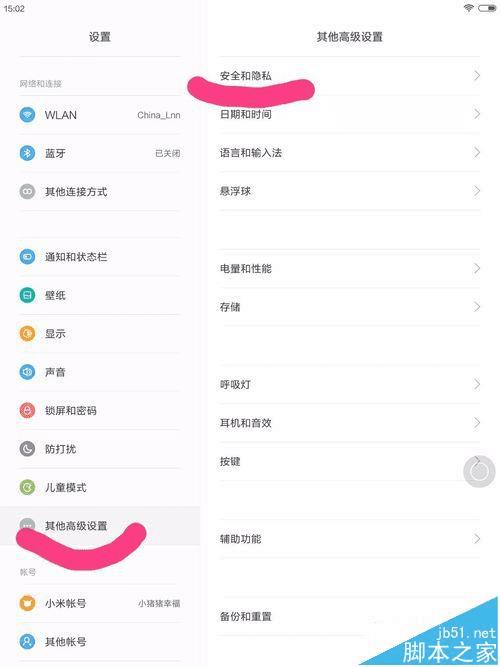
2、在安全和隐私设置里选择隐私保护功能,进入隐私保护面板,在此面板中可以看到有一项应用锁功能我,这里把应用锁右侧的开头给打开。
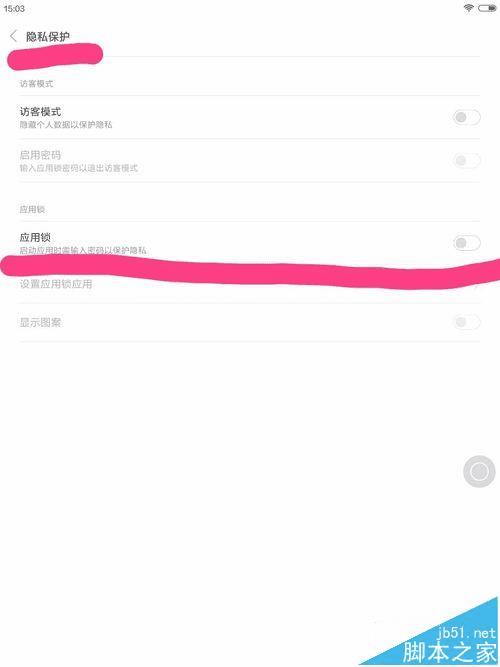
3、然后点击下方的设置应用锁应用,在打开的面板里选择便签,并打开便签的开关,此时我们就为便签加上了密码。

4、回到桌面打开便签,可以看到,小米便签已经需要输入密码了。

注意事项:
输入密码打开便签后,如果屏幕没有锁定过,那么下次再进入便签是不需要密码的。所以用完后要及时锁定屏幕,这样才可以保证下次打开便签时提示输入密码。同理可以对其它应用加密码锁。
本文地址:http://www.45fan.com/dnjc/68662.html
